Windows10系统之家 - 安全纯净无插件系统之家win10专业版下载安装
时间:2019-09-26 16:45:38 来源:Windows10之家 作者:huahua
win10系统可以跨平台及设备应用,新增了多种功能,界面新颖,简单易用。但一些朋友在使用win10系统的时候也遇到了难题,mdb文件怎么打开呢?mdb格式文件是一种数据库文件,是微软 Access软件生成的存储格式。mdb格式对于数据操作非常方便,应用也比较广泛。接下来我教你win10系统mdb文件的打开教程。
win10系统怎么打开mdb文件呢?俗话说解铃还须系铃人,想要打开mdb文件还需要通过它的生成软件来打开。我给大家整理了win10系统mdb文件的打开教程,有需要就一起来了解下吧
win10系统mdb文件的打开教程
1、下载安装access数据库查看器,安装完成后打开access软件,点击打开其他文件。有的版本不一样,也可以直接点击左上角的文件,选择打开。
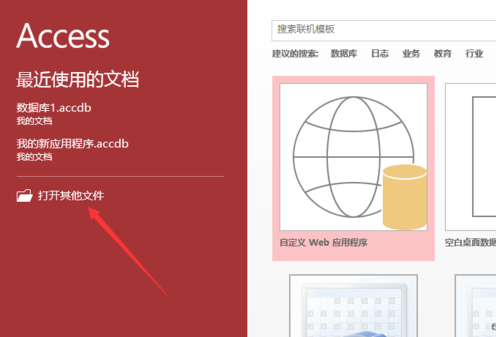
文件电脑图解1
2、也可以直接点击左侧的打开,点击计算机
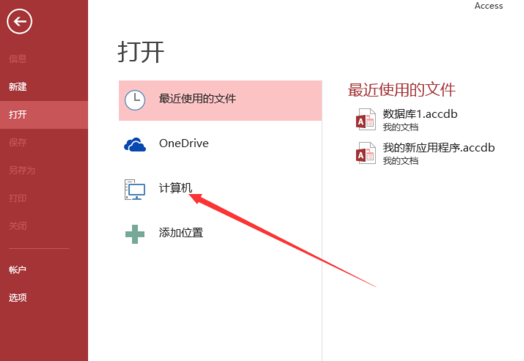
文件电脑图解2
3、点击浏览图标
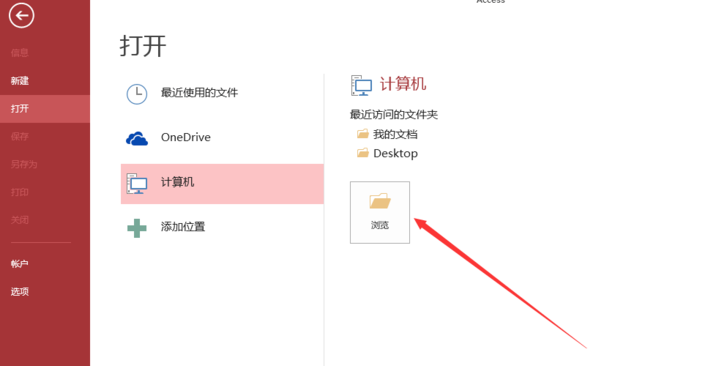
mdb电脑图解3
4、找到并选中需要打开的mdb文件,点击打开
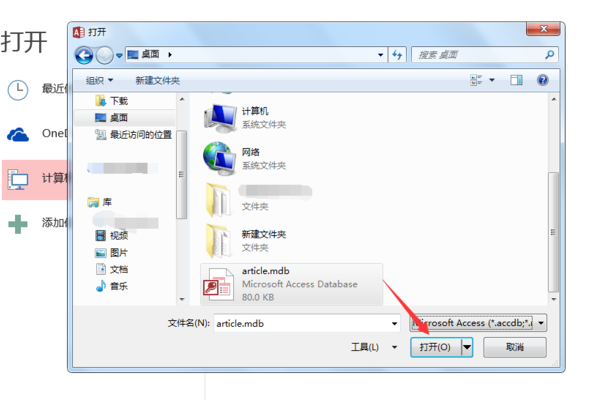
文件电脑图解4
5、这时候就可以在左侧栏看到mdb文件了,点击它就可以看到数据啦
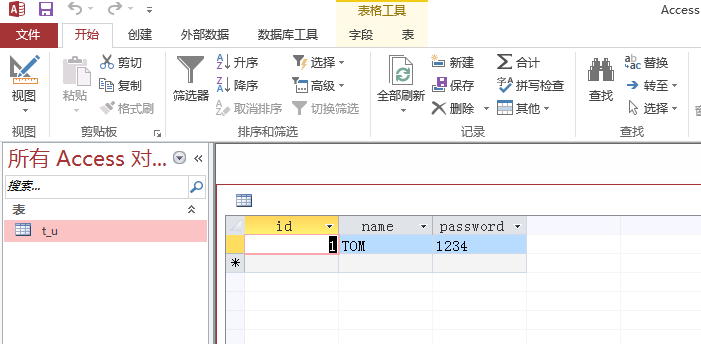
打开mdb文件电脑图解5
以上就是win10系统mdb文件的打开教程介绍了,希望能帮助到各位
热门教程
热门系统下载
热门资讯





























